

发布时间:2021-08-31 11: 37: 47
众所周知,视频编辑就是要删除、添加、修改,使视频展现的故事更加流畅和完美。在Camtasia中,我们可以在时间轴轨道中进行视频的编辑操作,以便更好地讲述故事。
今天,我们就来学习一下Camtasia基本的时间轴编辑功能,利用拆分和修剪来为视频添彩。
一、拆分
一段视频中总会有一些部分是多余或者有损坏的,那么,我们就可以使用拆分功能,将其切割,再删除。
首先播放视频,准确知道需要拆分的时间点,然后拉动绿色的时间轴线,把它拉动到刚刚确定的需要拆分的时间点,选中视频,点击“拆分”按钮,视频就会被一分为二。

重复进行这一操作,我们就可以将视频切割成三段,如下图。

同样地,如果你想对多个轨道的视频进行同样的编辑,可以同时选中它们,再点击“拆分”就可以。如下图:
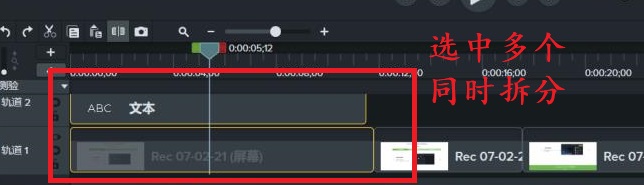
二、修剪
第一,删除片段。完成视频的切割之后,选择中间的新片段,就可以对它进行编辑。如果你需要移除这个片段,按删除键就可以实现。
第二,添加片段。视频拆分之后,还可以在片段衔接处添加新的视频、文本等内容。

第三,移动位置。在删除部分片段后,视频中间出现了空白的部分,此时我们就可以拖动视频片段,将它们链接在一起,如下图。

等等!这里还有一个小技巧分享给大家:在删除新片段时,可以按快捷键“Ctrl+Backspace”,在删除新片段的同时,后面的片段会自动向前移动,补齐刚刚删除的新片段的位置。
第四,各类效果编辑。Camtasia中提供了各种各样的视频渲染效果,此时我们也可以对这些片段添加视觉效果,例如:转换、动画、强调等等,操作流程小编在上一篇教程中有过详细介绍,小伙伴们可以移步上一篇教程观看。
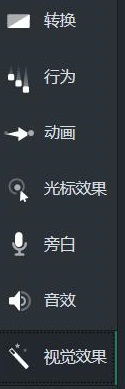
基本的时间轴编辑的Camtasia教程就到这里啦,感兴趣的小伙伴快去亲自动手探索更多隐藏技能哦!下一期小编将为大家介绍更多Camtasia视频编辑的方法哦!
作者:哇咔
展开阅读全文
︾